Roland FR-7x Manuel utilisateur
Ci-dessous, vous trouverez de brèves informations sur FR-7x, FR-7xb. Le V-Accordion combine la puissance de la modélisation numérique avec la tradition. Il offre une réponse ultra rapide et une grande sensibilité, grâce à un nouveau générateur de sons. Il dispose d'un port USB Host pour la sauvegarde de données. Le régulateur de résistance du soufflet s'adapte à votre jeu.
PDF
Télécharger
Document
Prise en main FR-7x – FR-7xb STRUCTURE DU V-ACCORDION FR-7x FR-7X – La musique en pleine expansion Le V-Accordion est le premier instrument de sa catégorie à combiner la puissance de la modélisation numérique avec un aspect et une réponse parfaitement fidèles à la tradition. Aux sonorités très nuancées que l’on s’attend à trouver sur ce type d’instrument s’ajoutent cependant la flexibilité et les possibilités que seul un instrument numérique peut procurer. Ces avantages caractérisent toute la gamme V-Accordion et a fortiori son fleuron, le FR-7x! Réponse ultra rapide, grande sensibilité Muni d’un nouveau générateur de sons spécialement conçu pour le jeu d’accordéon, le FR-7x convaincra les musiciens les plus exigeants. Laissezvous séduire par la réponse immédiate des touches/boutons et par la précision avec laquelle les mouvements du soufflet sont traduits en nuances expressives grâce au nouveau capteur. Cette nouvelle technologie permet aux accordéonistes de se sentir parfaitement à l’aise sur cet instrument exceptionnel. Port USB Host Le port USB permet de sauvegarder vos données et de personnaliser ce V-Accordéon en chargeant les sonorités les mieux adaptées à votre musique. Il permet en plus de mettre le système à jour dès qu’une nouvelle version est disponible. Vous pouvez aussi gérer des fichiers MP3 et WAV et même enregistrer votre jeu sous forme de fichiers WAV, sauvegardés directement sur le support de mémoire branché au port USB. Les fonctions de lecture et d’enregistrement sont adaptées à l’apprentissage et vous permettent aussi de vous faire accompagner par l’orchestre de votre choix. Régulateur de résistance du soufflet La commande de régulation de l’inertie du soufflet vous permet d’adapter sa réponse à la force que vous avez l’habitude d’exercer. Régulateur de résistance du soufflet. Tournez-le pour régler la résistance du soufflet. V-Accordion 1 Bouton d’air. Actionnez-le pour purger l’air résiduel Prise en main FR-7x / FR-7xb Prise en main Des accordéons d’un réalisme à couper le souffle Le FR-7x est doté de 41 touches sensibles au toucher avec aftertouch; le FR-7xb dispose de 92 boutons main droite sensibles au toucher et d’une fonction aftertouch avec barre Master. Leur clavier main gauche compte 120 boutons sensibles au toucher (6 modes basses et accords et 5 modes basses libres). Ils peuvent simuler jusqu’à 80 sonorités d’accordéons différents, disposant chacun de 14 registres main droite, 26 sons orchestraux, 7 registres de basses et d’accords, 7 registres de basses libres, 7 registres orchestraux de basses libres, 7 registres orchestraux de basses et 7 registres orchestraux d’accords. Ils proposent de nouveaux sons d’accordéons français, Bayan et italiens classiques ainsi que de nouvelles sonorités orchestrales. Simulations d’orgue Le générateur de sons «Virtual ToneWheel» du FR-7x produit de superbes sons d’orgue que vous pouvez piloter de la main droite (Upper), avec les boutons d’accords (Lower) et les boutons de basses (Pedal). Les réglages des tirettes harmoniques virtuelles permettent de personnaliser le son d’orgue selon le genre musical. Sons de percussion pour les boutons de basses et d’accords - Les boutons de basses (deux rangs) peuvent produire 3 sons de percussion au choix. - Les boutons d’accords (quatre rangs) peuvent produire 3 sons de percussion au choix. 1 + 2 + 3 1 + 2 + 3 Kit de batterie spécial V-Accordion 2 Prise en main FR-7x / FR-7xb Prise en main STRUCTURE DU V-ACCORDÉON Avant de vous montrer comment utiliser le FR-7x ou le FR-7xb, nous allons décrire brièvement la configuration du V-Accordéon. Le FR-7x ou FR-7xb est un accordéon «virtuel» reproduisant les sonorités de divers accordéons. Le FR-7x ou FR-7xb ne dispose donc pas de lames réelles mais de lames virtuelles. De plus, le FR-7x ou FR-7xb propose des sons orchestraux supplémentaires que vous pouvez utiliser individuellement ou en combinaison avec les sons d’accordéon. ¾ Registre: Vous pouvez sélectionner ici les sons (d’accordéon et orchestraux) pour les sections main droite et main gauche. En exploitant le menu d’édition, vous pouvez «construire» votre propre accordéon virtuel (type de lames, pédalier, accord musette, cassotto activé/coupé etc.) pour chaque registre. Tous les réglages de registre doivent être sauvegardés si vous voulez les conserver. Vous pouvez établir un lien («Link») entre les registres main gauche et main droite. ¾ Set: Les sections individuelles (main droite, main gauche etc.) sont rassemblées dans un set pour vous permettre de disposer immédiatement de tous vos réglages. Il existe des paramètres «SET COMMON» s’appliquant à toutes les sections du set sélectionné. Le FR-7x ou le FR-7xb propose 80 mémoires de sets auxquelles vous pouvez attribuer un nom. Grâce à la fonction de programmation, il suffit parfois de programmer un seul Set pour répondre aux besoins de tout un concert: chaque registre peut effectivement représenter un accordéon totalement différent. ¾ Système:Les paramètres «System» s’appliquent à tous les sets et toutes les sections du FR-7x ou FR-7xb (il s’agit, par exemple, du contraste de l’écran, de la sensibilité du soufflet, du mode de basses etc.). Vous y trouverez également divers paramètres «TUNING» vous permettant d’accorder votre instrument. ¾ Utility: Ce groupe contient des informations (charge de la batterie etc.), plusieurs paramètres permettant de copier des réglages ainsi que des paramètres servant à l’archivage de vos réglages via USB. ¾ MIDI: Le menu MIDI propose des paramètres généraux. Les paramètres MIDI des diverses sections sont accessibles via le menu d’édition de ces sections. Notez que les fonctions MIDI du FR-7x ou FR-7xb ne sont disponibles que si vous branchez le pédalier FBC-7. ¾ Lecteur de fichiers MP3/WAV: Lecture de fichiers MP3/WAV depuis un support USB. ¾ Enregistreur WAV: Sur support USB. ¾ Basses main droite: En mode basses main droite («Bass to Treble»), le FR-7x peut être utilisé comme un accordéon basson. Avec ce mode, la partie de basses est jouée de la main droite (les boutons de la main gauche ne sont pas disponibles). ¾ Batterie & percussion: La fonction «Drum» programmable permet de produire des sons de percussion avec les boutons de basses et d’accords. V-Accordion 3 Prise en main FR-7x / FR-7xb Prise en main CONNEXION DU PÉDALIER FBC-7 ► Si le FR-7x ou FR-7xb est sous tension, mettez-le hors tension. ► Branchez le FR-7x ou FR-7xb au FBC-7 à l’aide du câble à 19 broches. ► Reliez le connecteur AC INLET du FBC-7 à une prise adéquate. ► Reliez le connecteur OUTPUT du FBC-7 à du matériel audio externe. N’oubliez pas de régler le volume au minimum avant toute connexion. ► Activez l’interrupteur [POWER ON] du FBC-7. ► Mettez d’abord le FR-7x ou FR-7xb sous tension puis le matériel audio externe et augmentez le volume. CHARGER LA BATTERIE(sans l’extraire de l’instrument) ► Connectez le FBC-7 puis mettez-le sous tension (voyez ci-dessus). ► Appuyez sur [BATTERY CHARGER] sur le FBC-7. (Le FR-7x ou FR-7xb peut être utilisé durant le chargement de la batterie tant qu’il reste branché au FBC-7.) ► Attendez que le bouton [BATTERY CHARGER] s’allume en vert (pour indiquer que la batterie est chargée). ►Mettez le FBC-7 hors tension et débranchez le câble à 19 broches du FR-7x ou FR7xb si vous n’avez pas besoin du pédalier pour jouer. Témoin BATTERY CHARGER (en cas de problème, voyez le mode d’emploi, page 59): Allumé en rouge: Le chargement de la batterie est en cours. Allumé en vert : La batterie est chargée. Clignote immédiatement en jaune: Impossible de charger la batterie (la température est inférieure ou supérieure à 0°~40°C). Clignote en jaune au bout d’un moment: La batterie surchauffe. Clignote en rouge: Impossible de charger entièrement la batterie. ÉCOUTER LES MORCEAUX DE DÉMONSTRATION ► Appuyez sur le bouton [POWER] pour mettre le FR-7x ou le FR-7xb sous tension. ► Maintenez les boutons SET [◄] et [►] enfoncés durant 2 secondes pour lancer la reproduction. ► Sélectionnez un autre morceau de démonstration avec le bouton SET [◄] ou [►] (le nom du morceau apparaît à l’écran). ► Réglez le volume avec la commande [VOLUME]. ► Quittez le mode de démonstration en appuyant sur [EXIT/JUMP]. V-Accordion 4 Prise en main FR-7x / FR-7xb Prise en main SÉLECTION DU NIVEAU DE SORTIE POUR UN SYSTÈME SANS FIL Ce paramètre ne sert que si le FR-7x est branché à un amplificateur, une console de mixage ou un système sans fil disponible dans le commerce. Remarque: Ce paramètre n’a aucun effet sur les haut-parleurs internes du FR-7x. ► Maintenez le bouton [EXIT/JUMP] enfoncé jusqu’à ce que «JUMP TO…?» s’affiche. ► Utilisez les registres [10] et [11] pour sélectionner la page «Output Level» du menu SYSTEM. ► Appuyez sur la commande [DATA/ENTER] et tournez-la pour sélectionner «–6dB». ► Sans sauvegarde sauvegarde: Maintenez [EXIT/JUMP] enfoncé pour retourner à la page principale. ► Avec sauvegarde: Maintenez [MENU/WRITE] enfoncé. - Utilisez la commande [DATA/ENTER] pour spécifier ce que vous voulez sauvegarder: «System». - Appuyez sur la commande [DATA/ENTER] pour sélectionner le paramètre «System». - Tournez la commande [DATA/ENTER] pour sélectionner le symbole «✔» puis appuyez sur la commande pour confirmer votre choix. - Appuyez sur [MENU/WRITE]. Æ ► Maintenez [EXIT/JUMP] enfoncé pour retourner à la page principale. CHANGER LE MODE ‘TREBLE’ (FR-7xb UNIQUEMENT) ►Maintenez le bouton [EXIT/JUMP] enfoncé jusqu’à ce que «JUMP TO?…» s’affiche. ►Appuyez sur le registre [10] puis deux fois sur [ORCHESTRA] et enfin sur [10] à nouveau pour sélectionner la page «Treble Mode» du menu SYSTEM. ►Appuyez sur la commande [DATA/ENTER] puis tournez-la pour choisir le réglage «Treble Mode» (C-Griff Europe, C-Griff 2, B-Griff Bajan, B-Griff Fin, D-Griff 1, D-Griff 2). Pour en savoir plus sur les différents modes, voyez les pages 94/95/96 du mode d’emploi. V-Accordion 5 Prise en main FR-7x / FR-7xb Prise en main Vous pouvez, cependant, dévisser les boutons et les installer aux bons endroits pour que les boutons blancs et noirs correspondent aux notes jouées. Le FR-7x est fourni avec des boutons blancs et noirs supplémentaires pouvant venir à point. Il y a deux sortes de boutons blancs: des boutons normaux et des boutons à structure. Ces derniers sont généralement utilisés pour indiquer les notes «Do». ► Sans sauvegarde: Maintenez [EXIT/JUMP] enfoncé pour retourner à la page principale. ► Avec sauvegarde: Maintenez [MENU/WRITE] enfoncé. - Utilisez la commande [DATA/ENTER] pour spécifier ce que vous voulez sauvegarder: «System». - Appuyez sur la commande [DATA/ENTER] pour sélectionner le paramètre «System». - Tournez la commande [DATA/ENTER] pour sélectionner le symbole «✔» puis appuyez sur la commande pour confirmer votre choix. - Appuyez sur [MENU/WRITE] Æ ► Maintenez [EXIT/JUMP] enfoncé pour retourner à la page principale. RÉGLER LA SENSIBILITÉ DU SOUFFLET ►Maintenez le bouton [EXIT/JUMP] enfoncé jusqu’à ce que «JUMP TO?…» s’affiche. ► Utilisez les registres [10] et [2] pour sélectionner la page «Bellows Curve» du menu SYSTEM. ► Appuyez sur la commande [DATA/ENTER] puis tournez-la pour choisir un réglage de sensibilité du soufflet («Fixed-Low, Fixed-Med, Fixed High, XLight, Light, Standard, Heavy, X-Heavy»). ► Sans sauvegarde: Maintenez [EXIT/JUMP] enfoncé pour retourner à la page principale. ► Avec sauvegarde: Maintenez [MENU/WRITE] enfoncé. - Utilisez la commande [DATA/ENTER] pour spécifier ce que vous voulez sauvegarder: «System». - Appuyez sur la commande [DATA/ENTER] pour sélectionner le paramètre «System». - Tournez la commande [DATA/ENTER] pour sélectionner le symbole «✔» puis appuyez sur la commande pour confirmer votre choix. V-Accordion 6 Prise en main FR-7x / FR-7xb Prise en main - Appuyez sur [MENU/WRITE]. Æ ►Maintenez [EXIT/JUMP] enfoncé pour retourner à la page principale. JOUER DE L’ACCORDÉON/SÉLECTION DE SETS ► Prenez le FR-7x ou le FR-7xb, appuyez sur un registre main droite au-dessus du clavier piano/à boutons puis choisissez un (ou plusieurs) registre(s) de basses au-dessus du clavier main gauche. Jouez sur les deux claviers et actionnez le soufflet comme sur un accordéon acoustique. ► Changez de registre pour choisir un autre son. ► Réglez le volume global avec la commande [VOLUME] et la balance entre les sections main droite et main gauche avec la commande [BALANCE]. ► Utilisez les boutons SET [◄] [►] pour changer de type d’accordéon (Concerto, Classic, Jazz etc.) et jouez de nouveau quelques notes. ► Simulez l’effet de la caisse de résonance en bois avec le commutateur [SORDINA] pour atténuer le son. JOUER AVEC DES SONS ORCHESTRAUX DE LA MAIN DROITE ► Appuyez sur le registre [ORCHESTRA] puis sur le registre du son orchestral voulu. ► Appuyez sur un autre registre pour sélectionner un son. Vous pouvez sélectionner un second son en actionnant le même registre une seconde fois. SONS ORCHESTRAUX MAIN DROITE 1A 2A 3A 4A 5A 6A 7A 8A 9A 10A 11A 12A 13A Trombone Tenor Sax 2 Clarinet Harmonica Violin Flute 1 HighLand TYPLJAZZ AMERICA Jazz Scat1 Mandolin Ac.Guitar Ac. Piano 1B 2B 3B 4B 5B 6B 7B 8B 9B 10B 11B 12B 13B Trumpet Alto Sax Oboe Mute Harm Pizzicato Pan Flute Zampogna BLUES POPULAR Strings Vibe Nylon& Steel El. Piano ► Maintenez le registre [ORCHESTRA] enfoncé et sélectionnez le mode orchestral avec [11], [12], [13] ou [14]. SOLO [14]: Son orchestral uniquement. DUAL [13]: Le son orchestral est ajouté au son d’accordéon main droite. Chaque note sonne ainsi comme un accordéon jouant à l’unisson avec un autre instrument. HIGH [12]: Si vous maintenez cette touche ou ce bouton enfoncé en appuyant sur une autre touche ou un autre bouton (plus grave), la note la plus haute est jouée par le son orchestral. Les notes plus graves, en revanche, sont jouées par le son d’accordéon main droite. Ce mode convient pour les cas où vous devez jouer des accords et un solo en utilisant des sons différents. V-Accordion 7 Prise en main FR-7x / FR-7xb Prise en main LOW [11]: C’est l’inverse du mode HIGH: les notes plus hautes que la note maintenue sont jouées avec le son d’accordéon. Ce mode peut être utile dans les cas où la mélodie (ou contre-mélodie) est plus haute que les notes à maintenir. ► Appuyez sur la barre Master sous le clavier main droite pour activer ou couper la partie Orchestra. ► Pour régler le volume du son orchestral main droite, appuyez sur [DOWN] et sélectionnez le réglage voulu avec la commande [DATA/ENTER]: «STD», «–1~ -40, Off» ou «+1~ +40». Quittez le menu en appuyant sur [EXIT/JUMP]. ► Pour couper la partie orchestrale, appuyez sur le registre [CANCEL] (14). V-Accordion 8 Prise en main FR-7x / FR-7xb Prise en main JOUER AVEC DES SONS ORCHESTRAUX DE LA MAIN GAUCHE ►Appuyez simultanément sur les trois registres [ORCH BASS] et choisissez le son voulu avec les registres de basses. 1 2 3 4 Acoustic Bowed Fingered Fretless 5 Picked 6 Tuba 7 Tuba Mix 7 6 5 4 3 2 1 ► Changez de registre pour changer de son. ► Pour régler le volume des sons de basses orchestrales, appuyez trois fois sur [DOWN] puis effectuez le réglage avec la commande [DATA/ENTER]. Quittez le menu en appuyant sur [EXIT/JUMP]. ► Actionnez simultanément les trois registres [ORCH BASS] pour retourner au mode normal de basses. JOUER DES ACCORDS AVEC DES SONS ORCHESTRAUX ► Appuyez simultanément sur les trois registres centraux [ORCH CHORD] et choisissez le son voulu avec les registres de basses. ► Changez de registre pour changer de son. 1 2 3 4 Trombone Alto Sax Clarinet TW Lower 5 Jazz Doos 6 Ac Guitar 7 Ac Piano 7 6 5 4 3 2 1 ► Pour régler le volume des sons d’accords orchestraux, appuyez deux fois sur [DOWN] puis effectuez le réglage avec la commande [DATA/ENTER]. Quittez le menu en appuyant sur [EXIT/JUMP]. ► Actionnez à nouveau simultanément les trois registres [ORCH CHORD] pour retourner au mode normal d’accords. MODE DE BASSES LIBRES ► Appuyez simultanément sur les trois registres [FREE BASS] et choisissez le son voulu avec les registres de basses. Si nécessaire, sélectionnez une autre registration de basse. 1 2 3 4 Low High Low+High Lw+HgLow 5 LwLow+Hig 6 HighLw+Hg 7 LowHigh 7 6 5 4 3 2 1 ► Actionnez simultanément les trois registres [FREE BASS] pour retourner au mode normal de basses. V-Accordion 9 Prise en main FR-7x / FR-7xb Prise en main JOUER AVEC DES SONS ORCHESTRAUX EN MODE BASSES LIBRES ► Appuyez simultanément sur les trois registres [FREE BASS]. 7 6 5 4 3 2 1 ► Appuyez simultanément sur les trois registres centraux [ORCH FREE BASS] et choisissez le son voulu avec les registres de basses. 1 2 3 4 Trombone Clarinet Oboe Flute1 5 TW Lower 6 Ac Guitar 7 Ac Piano 7 6 5 4 3 2 1 ► Changez de registre pour changer de son. ► Pour régler le volume des sons de basses libres orchestrales, appuyez quatre fois sur [DOWN] puis effectuez le réglage avec la commande [DATA/ENTER]. Quittez le menu en appuyant sur [EXIT/JUMP]. ► Enfoncez à nouveau les trois registres [ORCH FREE BASS] simultanément pour retourner au mode normal de basses libres. CHANGER LE MODE BASSES & ACCORDS ET LE MODE BASSES LIBRES ►Maintenez le bouton [EXIT/JUMP] enfoncé jusqu’à ce que «JUMP TO?…» s’affiche. ► Appuyez sur les registres [10] et [8] (basses & accords) et sur les registres [10] et [9] (basses libres). ► Appuyez sur la commande [DATA/ENTER] et tournez-la jusqu’à ce que vous ayez sélectionné le mode souhaité (pour en savoir plus sur les modes disponibles, voyez le mode d’emploi, pages 89/90/91). ► Sans sauvegarde: Maintenez [EXIT/JUMP] enfoncé pour retourner à la page principale. ► Avec sauvegarde: Maintenez [MENU/WRITE] enfoncé. - Utilisez la commande [DATA/ENTER] pour spécifier ce que vous voulez sauvegarder: «System». - Appuyez sur la commande [DATA/ENTER] pour sélectionner le paramètre «System». - Tournez la commande [DATA/ENTER] pour sélectionner le symbole «✔» puis appuyez sur la commande pour confirmer votre choix. - Appuyez sur [MENU/WRITE]. Æ ► Maintenez [EXIT/JUMP] enfoncé pour retourner à la page principale. V-Accordion 10 Prise en main FR-7x / FR-7xb Prise en main Remarque: Le FR-7x ou le FR-7xb est livré avec plusieurs capuchons de référence (concaves et striés) pour vous aider à localiser les boutons de basses et d’accords sans les regarder (pour en savoir plus sur les capuchons de référence, voyez le mode d’emploi, page 27). V-Accordion 11 Glisser vers le haut ti Capuchon de référence Glisser sur le bouton Prise en main FR-7x / FR-7xb Prise en main ASSIGNER DES SONS ORCHESTRAUX AUX REGISTRES Le FR-7x vous permet de changer les assignations des sons orchestraux aux registres des mains droite et gauche. Cela peut être pratique si vous voulez alterner des sons orchestraux et des sons d’orgue au sein du Set sélectionné. Les réglages que vous effectuez ici sont liés au Set et peuvent être différents pour chacun des 80 Sets. Cela signifie que vous pouvez disposer de 80 Sets et de 80 combinaisons de sons orchestraux. Sélectionnez le SET 39 «ALL ORCH» pour écouter un exemple de combinaisons de sons orchestraux. ► Utilisez les boutons SET [e][f] pour choisir le Set à éditer. ► Activez la section orchestrale dont vous voulez changer l’assignation des sons: SECTION PROCÉDURE ORCHESTRA ORCHESTRA BASS ORCHESTRA CHORD ORCHESTRA FREE BASS Appuyez sur le registre [ORCHESTRA]. Appuyez simultanément sur les trois registres «ORCH BASS». Appuyez simultanément sur les trois registres «ORCH CHORD». Appuyez simultanément sur les trois registres «FREE BASS» pour passer au mode du même nom. Appuyez simultanément sur les trois registres «ORCH FREE BS». ► Appuyez sur le registre orchestral (Orchestra Bass, Orchestra Chord, Orchestra Free Bass) dont vous voulez changer les assignations. Il y a deux possibilités pour les 13 registres orchestraux main droite (soit 26 sons en tout). Vous pouvez donc être amené à appuyer deux fois sur un registre main droite (selon que vous vouliez le son «A» ou le son «B»). L’affichage indique le nom du son assigné au registre. ► Maintenez [EXIT/JUMP] enfoncé jusqu’à ce que l’écran affiche «JUMP TO?». ► Appuyez sur les registres [6] et [1] pour sélectionner la page «Timbre» du menu ORCH. EDIT ou une autre combinaison pour sélectionner une autre partie orchestrale: PARTIE ORCHESTRALE ORCHESTRA ORCHESTRA BASS ORCHESTRA CHORD ORCHESTRA FREE BASS REGISTRE MAIN DROITE À ACTIONNER 6 5 7 8 ► Appuyez sur la commande [DATA/ENTER] pour sélectionner le «PATCH». V-Accordion 12 Prise en main FR-7x / FR-7xb Prise en main ► Tournez la commande [DATA/ENTER] pour sélectionner un Patch. Vous pouvez jouer sur le clavier main droite pour écouter les Patchs que vous sélectionnez. Les Patchs dont le nom commence par «TW» sont des sons d’orgue («TW»= «tonewheel» ou roues phoniques). Quand vous choisissez un tel son, la plage [EDIT] apparaît. Vous pouvez donc éditer (modifier) le son d’orgue. Voyez «Editer le son d’orgue sélectionné» à la p. 53 pour en savoir plus. ►Appuyez sur la commande [DATA/ENTER] pour confirmer votre choix. Le son est assigné au registre sélectionné au préalable. ► SAUVEGARDEZ votre SET. Sons d’orgue Le FR-7x contient un orgue virtuel à roues phoniques qui exploite la même technologie que les orgues Roland de la série VK. Vous pouvez régler les tirettes harmoniques ainsi que différents effets et bruits propres à l’orgue. Vous disposez de trois parties d’orgue: Tirettes harmoniques virtuelles TW UPPER TW LOWER TW PEDAL Section Clavier main droite Boutons d’accords/de basses libres du clavier main gauche Boutons de basses du clavier main gauche Vous pouvez assigner un son d’orgue à une seule de ces sections, à deux sections ou aux trois (clavier main droite, boutons d’accords, boutons de basses). Chaque assignation s’applique au registre sélectionné avant de changer les réglages (voyez plus loin). ► Voyez les cinq étapes de la procédure «Assigner des sons orchestraux aux registres». ►Appuyez sur la commande [DATA/ENTER] pour sélectionner le «PATCH». ► Tournez la commande [DATA/ENTER] dans le sens inverse des aiguilles d’une montre pour sélectionner un Patch dont le nom commence par «TW» («TW»= «tonewheel» ou roue phonique). Quand vous choisissez un tel son, la plage [EDIT] apparaît. Vous pouvez donc éditer (modifier) le son d’orgue. ►Appuyez sur la commande [DATA/ENTER] pour sélectionner le «EDIT». ►Appuyez sur la commande [DATA/ENTER] sur la plage «EDIT». V-Accordion 13 Prise en main FR-7x / FR-7xb Prise en main Les paramètres d’orgue suivants sont disponibles et peuvent être sélectionnés en tournant la commande [DATA/ENTER]: Edition des tirettes harmoniques FOOTAGE LEVELS PERCUSSION LEAKAGE VIBRATO/CHORUS OVERDRIVE ROTARY BELLOWS CRESCENDO MEM. NAME Volume des tirettes Cette page permet de régler le niveau des 9 tirettes harmoniques virtuelles. De gauche à droite, les icônes de tirettes représentent les jeux d’orgue suivants: 16’, 5-1/3’, 8’, 4’, 2-2/3’, 2’, 1-3/5’, 1-1/3’ et 1’. La partie «TW Pedal» dispose des jeux 16’ et 8’ (soit deux tirettes harmoniques seulement). Une onde sinusoïdale (son pur) d’une hauteur déterminée est assignée à chaque tirette harmonique. En mélangeant ces ondes sinusoïdales, vous pouvez créer toute une palette de sons d’orgue. - - Appuyez sur la commande [DATA/ENTER] pour sélectionner la plage «USR». Le FR-7x dispose d’une mémoire USR (utilisateur) où vous pouvez sauvegarder vos propres réglages de tirettes harmoniques et de 32 réglages préprogrammés («Presets») TW pour les parties TW UPPER et TW LOWER ainsi que de 16 Presets TW pour la partie TW PEDAL. Tournez la commande [DATA/ENTER] pour sélectionner un des Presets comme point de départ. Appuyez plusieurs fois sur la commande [DATA/ENTER] pour choisir l’icône de tirette harmonique à régler. Tournez la commande [DATA/ENTER] pour régler le niveau de la tirette harmonique sélectionnée. Plage de réglage: 0~8 («0» signifie que la tirette harmonique est inaudible). Remarque: Vous pouvez écouter les réglages préprogrammés en les sélectionnant et en jouant sur le clavier correspondant (main droite ou gauche). - Appuyez sur le bouton [EXIT/JUMP] pour quitter cette page d’édition des jeux. Tournez la commande [DATA/ENTER] pour choisir un des autres paramètres d’orgue. ► Maintenez [EXIT/JUMP] enfoncé pour retourner à la page principale. ►SAUVEGARDEZ votre SET. Remarque: Vous pouvez écouter les réglages préprogrammés en les sélectionnant et en jouant sur le clavier correspondant (main droite ou gauche). Sélectionnez le SET 37 pour écouter des sons d’ORGUE. V-Accordion 14 Prise en main FR-7x / FR-7xb Prise en main JOUER LA PARTIE DE BASSES DE LA MAIN DROITE (‘BASS TO TREBLE’) Le FR-7x dispose d’un mode permettant de l’utiliser comme un accordéon basson. Avec ce mode, la partie de basses est jouée de la main droite. Les boutons de basses et d’accords sont inactifs (un véritable basson n’a pas de boutons de basses/d’accords et ne peut être joué que d’une main). ►Maintenez le registre [ORCHESTRA] enfoncé et appuyez sur le registre [7] («BS TO TREB»). ► Utilisez les registres main droite [1]~[14] pour sélectionner le son de basses main droite voulu. Vous avez le choix entre 7 sons d’accordéon et 7 sons orchestraux. Les numéros dans le tableau ci-dessous désignent les registres main droite à actionner. SONS ‘BASS TO TREBLE’ SONS D’ACCORDÉON SONS ORCHESTRAUX 1 Low 8 Acoustic Bs 2 High 9 Bowed 3 Low+High 10 Finger Bs 4 Lw+HgLow 11 Fretless 5 LwLow+Hig 12 Picked Bs 6 HighLw+Hg 13 Tuba 7 LowHigh 14 Tuba Mix Remarque: Le mode Bass to Treble utilise les sons FREE BASS (sons d’accordéon) et ORCHESTRA BASS (sons orchestraux). Les assignations de sons orchestraux peuvent varier d’un Set à l’autre. ► Jouez la partie de basses de la main droite. ► Appuyez de nouveau sur [ORCHESTRA] + registre [7] pour quitter le mode Bass to Treble. Remarque: L’état activé (coupé) du mode Bass to Treble peut être sauvegardé dans le Set en vigueur. Sélectionnez le SET 44 pour écouter un exemple d’utilisation du mode BASS TO TREBLE. V-Accordion 15 Prise en main FR-7x / FR-7xb Prise en main ASSIGNER DES SONS DE BATTERIE AUX BOUTONS DE BASSES ET Ce paramètre permet d’assigner jusqu’à trois sons de batterie/percussion aux boutons de basses et d’accords, et de régler leur niveau. Si vous assignez trois sons, ces trois sons résonnent simultanément quand vous actionnez un bouton de basse ou d’accord. Notez que vous pouvez assigner différents sons aux boutons de basses et d’accords (voyez plus bas). Essayez donc d’effectuer des choix «complémentaires» comme une grosse caisse pour les boutons de basses, une caisse claire pour les boutons d’accords etc. ►Maintenez le bouton [EXIT/JUMP] enfoncé jusqu’à ce que «JUMP TO?…» s’affiche. ► Appuyez sur les registres [3] et [7] (Bass Drum), les registres [3] et [8] (Chord Drum), les registres [5] et [7] (Orch Bass Drum) ou les registres [7] et [6] (Orch Chord Drum). SECTION BASS ORCH BASS ORCH CHORD BATTERIE Bass Drum Chord Drum Orch Bass Drum Orch Chord Drum ► Appuyez sur la commande [DATA/ENTER] pour sélectionner le paramètre «LINK» puis tournez la commande [DATA/ENTER] pour sélectionner «1», «2» ou «3». Chaque «LINK» (lien) correspond à un instrument de batterie assignable. ► Appuyez sur la commande [DATA/ENTER] pour sélectionner le paramètre «NOTE» puis tournez la commande [DATA/ENTER] pour sélectionner le son à assigner. Jouez quelques notes pour écouter le son. Plage de réglage: Off, 1~127. Sélectionnez «Off» si la mémoire «LINK» sélectionnée ne doit déclencher aucun son de batterie ou de percussion. Sinon, sélectionnez le numéro correspondant au son voulu. ► Appuyez sur la commande [DATA/ENTER] pour choisir le paramètre «VOL» puis tournez la commande [DATA/ENTER] pour sélectionner le réglage voulu. Plage de réglage: –100~0~+100. «0» correspond au volume programmé à l’usine. V-Accordion 16 Prise en main FR-7x / FR-7xb Prise en main Les valeurs négatives (–) atténuent le son sélectionné et les valeurs positives (+) l’accentuent. ► Appuyez sur la commande [DATA/ENTER] et recommencez les opérations pour les autres mémoires «LINK» si les boutons de basses doivent déclencher plus d’un son de batterie/percussion. ► Maintenez [EXIT/JUMP] enfoncé pour retourner à la page principale. ►SAUVEGARDEZ votre SET. Remarque: Recommencez ces opérations si vous voulez lier des sons de batterie à l’autre partie. Sélectionnez le SET 36 pour écouter un exemple d’utilisation de la fonction «DRUM». V-Accordion 17 Prise en main FR-7x / FR-7xb Prise en main MODIFIER UN REGISTRE MAIN DROITE ► Sélectionnez un SET puis le registre main droite à modifier. ► Appuyez sur [MENU/WRITE] et tournez la commande [DATA/ENTER] jusqu’à ce que vous trouviez le groupe de fonctions TREBLE EDIT [2]. ► Appuyez sur la commande [DATA/ENTER] pour sélectionner le paramètre «Reed Type [2.1]». Sélection d’un type de lame: ► Appuyez sur la commande [DATA/ENTER] pour activer le paramètre «FOOT» (affichage contrasté). ► Tournez la commande [DATA/ENTER] pour déterminer si le type de lame sélectionné s’applique à tous (ALL) les jeux («footages») ou à certains jeux. Confirmez votre choix en appuyant sur la commande [DATA/ENTER] («TYPE» est alors contrasté). ►Tournez la commande [DATA/ENTER] pour sélectionner un type de lame et appuyez sur [EXIT/JUMP] Réglage du commutateur de lames: ► Appuyez sur [MENU/WRITE] et tournez la commande [DATA/ENTER] jusqu’à ce que vous trouviez le groupe de fonctions TREBLE EDIT [2]. ► Appuyez sur la commande [DATA/ENTER] puis tournez-la pour sélectionner le paramètre «Reed Type [2.2]». ►Appuyez sur la commande [DATA/ENTER] pour activer le paramètre «FOOT» (affichage contrasté). ►Tournez la commande [DATA/ENTER] pour sélectionner un commutateur de lames et confirmez votre choix en appuyant sur la commande [DATA/ENTER] («STATUS» est alors contrasté). ►Tournez la commande [DATA/ENTER] pour activer/couper la lame ou pour l’utiliser en mode «Cassotto». Votre choix est représenté ainsi: «ON»= rond noir, «ON-CASSOTTO»= rond blanc, «OFF»= rien. ► Maintenez [EXIT/JUMP] enfoncé pour retourner à la page principale. V-Accordion 18 Prise en main FR-7x / FR-7xb Prise en main Sélection d’un accord musette: ► Appuyez sur [MENU/WRITE] et tournez la commande [DATA/ENTER] jusqu’à ce que vous trouviez le groupe de fonctions TREBLE EDIT [2]. ► Appuyez sur la commande [DATA/ENTER] puis tournez-la pour sélectionner le paramètre «Musette Detune [2.6]». ► Appuyez sur la commande [DATA/ENTER] pour activer le paramètre «TYPE» (affichage contrasté). ► Tournez la commande [DATA/ENTER] pour sélectionner le système utilisé pour désaccorder les lames 8’’. ► Maintenez [EXIT/JUMP] enfoncé pour retourner à la page principale. Nommer un registre main droite: ► Appuyez sur [MENU/WRITE] et tournez la commande [DATA/ENTER] jusqu’à ce que vous trouviez le groupe de fonctions TREBLE EDIT [2]. ► Appuyez sur la commande [DATA/ENTER] puis tournez-la pour sélectionner le paramètre «Name [2.16]». 1- Appuyez sur la commande [DATA/ENTER]. Le nom est affiché en noir sur fond blanc. Le trait de soulignement noir indique le caractère (la position) sélectionné pour l’édition. Tournez la commande [DATA/ENTER] pour choisir la position du caractère à modifier. 2- Appuyez sur la commande [DATA/ENTER]. Le caractère est alors affiché en blanc sur fond noir. Choisissez le caractère voulu en tournant la commande [DATA/ENTER]. Confirmez votre choix d’une pression sur la commande [DATA/ENTER] (le nom est affiché à nouveau en blanc sur fond noir). Tournez la commande [DATA/ENTER] pour sélectionner une autre position et recommencez les opérations 1~2 pour achever le nom. ► Appuyez deux fois sur [EXIT/JUMP] pour revenir à la page «Name [2.16]». V-Accordion 19 Prise en main FR-7x / FR-7xb Prise en main Supprimer des caractères 1- Appuyez sur la commande [DATA/ENTER]. Le nom est affiché en noir sur fond blanc. Le trait noir sous le caractère indique le caractère que vous pouvez modifier. Tournez la commande [DATA/ENTER] pour amener le trait noir sous le caractère à effacer. 2- Appuyez sur le bouton [EXIT/JUMP] et tournez la commande [DATA/ENTER] pour sélectionner [Del]. Appuyez sur la commande [DATA/ENTER] pour supprimer le caractère sélectionné. Répétez les étapes 1 et 2 pour supprimer d’autres caractères. ► Appuyez sur [EXIT/JUMP] pour désactiver [Del]. Insérer des caractères 1- Appuyez sur la commande [DATA/ENTER]. Le nom est affiché en noir sur fond blanc. Appuyez sur la commande [DATA/ENTER] et tournez-la pour choisir la position suivant celle du caractère à insérer. 2- Appuyez sur le bouton [EXIT/JUMP] et tournez la commande [DATA/ENTER] pour sélectionner [Ins]. Appuyez sur la commande [DATA/ENTER] pour insérer une nouvelle position puis tournez cette commande pour sélectionner le caractère voulu pour cette position. Répétez les étapes 1 et 2 pour insérer d’autres caractères. ► Appuyez sur [EXIT/JUMP] pour désactiver [Ins]. V-Accordion 20 Prise en main FR-7x / FR-7xb Prise en main Sauvegarder tous les registres TREBLE ou un registre particulier: Vous pouvez sauvegarder l’ensemble des registres ou un seul registre. ► Maintenez [MENU/WRITE] enfoncé. Désélectionnez «All Param» avec la commande [DATA/ENTER]. Vous désélectionnez ainsi toutes les autres cases aussi. - Choisissez «All Param» avec la commande [DATA/ENTER]. - Appuyez sur la commande [DATA/ENTER] pour sélectionner «All Param». - Tournez la commande [DATA/ENTER] pour sélectionner la case vide «□» puis appuyez sur la commande pour confirmer votre choix. Æ - Choisissez «Treble ALL» en tournant la commande [DATA/ENTER]. - Appuyez sur la commande [DATA/ENTER] pour sélectionner «Treble ALL». - Tournez la commande [DATA/ENTER] pour sélectionner l’entrée «to 1~14» ou «ALL» à droite de «Treble» et appuyez sur la commande [DATA/ENTER] pour confirmer votre choix. Æ «ALL» sauvegarde tous les registres. «to 1~14» sauvegarde le registre édité (celui dont le numéro est affiché à droite de «Treble») dans une mémoire de registre Treble spécifique. - Choisissez «□» en tournant la commande [DATA/ENTER]. - Appuyez sur la commande [DATA/ENTER] pour sélectionner la plage «□». - Tournez la commande [DATA/ENTER] pour cocher la case «✔» puis appuyez sur la commande pour confirmer votre choix. Æ - Æ Appuyez sur [MENU/WRITE]. Æ ► Appuyez sur [EXIT/JUMP] pour retourner à la page principale. V-Accordion 21 Prise en main FR-7x / FR-7xb Prise en main Sauvegarder tous les SETS ou un seul SET: Pour le groupe «Set», vous pouvez préciser si vous voulez sauvegarder l’ensemble des Sets ou un Set particulier. La sauvegarde de tous les Sets implique celle de tous les paramètres de registres si leur case est cochée. (Vous pouvez exclure des sections entières de registres de cette sauvegarde). ► Après avoir effectué les changements voulus, sélectionnez le Set à sauvegarder et maintenez le bouton [MENU/WRITE] enfoncé. Désélectionnez «All Param» avec la commande [DATA/ENTER]. Cela supprime la coche de toutes les autres cases également. - Tournez la commande [DATA/ENTER] pour choisir «All Param». - Appuyez sur la commande [DATA/ENTER] pour sélectionner «All Param». - Tournez la commande [DATA/ENTER] pour désélectionner la case «□» puis appuyez sur la commande pour confirmer votre choix. Æ - Choisissez «SET» en tournant la commande [DATA/ENTER]. - Appuyez sur la commande [DATA/ENTER] pour sélectionner «SET». - Tournez la commande [DATA/ENTER] pour sélectionner l’entrée «to 1~80» ou «ALL» à droite de «Set» et appuyez sur la commande [DATA/ENTER] pour confirmer votre choix. Æ «ALL» sauvegarde tous les Sets. «to 1~80» sauvegarde le registre en cours/édité (celui dont le numéro est affiché à droite de «Set») dans une mémoire de Set spécifique. - Choisissez la plage «□» en tournant la commande [DATA/ENTER]. - Appuyez sur la commande [DATA/ENTER] pour sélectionner la plage «□». - Tournez la commande [DATA/ENTER] pour cocher la case «✔» puis appuyez sur la commande pour confirmer votre choix. Æ Æ - Appuyez sur [MENU/WRITE]. Æ ► Appuyez sur [EXIT/JUMP] pour retourner à la page principale. V-Accordion 22 Prise en main FR-7x / FR-7xb Prise en main LIRE DES FICHIERS AUDIO Le FR-7x peut lire des fichiers audio de format mp3 et WAV directement sur le support de mémoire USB branché. ► Maintenez le registre [ORCHESTRA] enfoncé et appuyez sur le registre [10]. Si vous avez déjà chargé un morceau, l’écran saute à la page «AUDIO PLAYER». Dans ce cas, appuyez sur le bouton [EXIT/JUMP] pour voir le contenu de la mémoire USB. ► Si les morceaux se trouvent dans un dossier, sélectionnez le dossier en tournant la commande [DATA/ENTER] puis appuyez sur la commande pour afficher le contenu du dossier. Vous pouvez aussi choisir l’option «(level up)» et appuyer sur la commande [DATA/ENTER] pour retourner au niveau supérieur (et quitter le dossier ouvert). ► Tournez la commande [DATA/ENTER] pour choisir le fichier audio que vous voulez écouter. ► Appuyez sur [DATA/ENTER] pour confirmer votre choix. ► Appuyez sur la commande [DATA/ENTER] pour lancer la lecture. Vous pouvez jouer sur le FR-7x en écoutant le fichier audio. ► Pour interrompre la lecture, appuyez sur [DATA/ENTER] pour sélectionner []. Pour poursuivre la lecture, appuyez à nouveau sur [DATA/ENTER] pour sélectionner [f]. ► Pour arrêter la lecture, tournez la commande [DATA/ENTER] pour sélectionner l’icône [(] puis appuyez sur [DATA/ENTER]. Pour changer de position, tournez la commande [DATA/ENTER] afin de choisir une des icônes suivantes et appuyez sur la commande. Icône Recul par pas de 2 secondes. ( Signification Retour au début du fichier audio sélectionné. Une nouvelle pression sur [DATA/ENTER] vous ramène au début du morceau précédent (par ordre alphabétique descendant). Avance rapide par pas de 2 secondes. Comme pour [] mais l’ordre alphabétique est inversé (ascendant). Remarque: Cette fonction peut aussi être assignée à un commutateur au pied du FBC-7. ► Pour changer de morceau, appuyez sur le bouton [EXIT/JUMP] pour retourner à l’affichage du contenu de votre support USB. V-Accordion 23 Prise en main FR-7x / FR-7xb Prise en main Changer le volume de lecture ► Vous pouvez utiliser les boutons [UP]/[DOWN] pour changer le volume du morceau ou procéder de la façon suivante: ► Quand la page «AUDIO PLAYER» est affichée, tournez la commande [DATA/ENTER] pour sélectionner l’icône [VOL]. ► Appuyez sur la commande [DATA/ENTER]. ► Tournez la commande [DATA/ENTER] pour changer le réglage «VOLUME» (0~127). ► Appuyez sur le bouton [EXIT/JUMP] pour retourner à la page «AUDIO PLAYER». ENREGISTRER VOTRE JEU SOUS FORME DE DONNÉES AUDIO Le FR-7x vous permet d’enregistrer votre jeu sous forme de fichier audio. ► Préparez tout ce que vous voulez enregistrer. Sélectionnez le Set à utiliser, les registres pour les sections main gauche et droite etc. ► Branchez la mémoire USB optionnelle sur laquelle vous voulez enregistrer votre jeu au port USB du FR-7x. ► Maintenez le registre [ORCHESTRA] enfoncé et appuyez sur le registre [8]. ► Tournez la commande [DATA/ENTER] pour sélectionner «[L]» puis appuyez sur la commande [DATA/ENTER]. Le FR-7x calcule le temps résiduel disponible. Vérifiez si le temps résiduel suffit pour l’enregistrement que vous comptez effectuer. Si ce n’est pas le cas, débranchez la mémoire USB optionnelle et branchez-en une autre. ► Appuyez sur la commande [DATA/ENTER] pour lancer l’enregistrement. Le message «Recording» apparaît à l’écran pour indiquer que tout ce que vous jouez est enregistré. Le FR-7x a déjà sélectionné l’icône [(]. Remarque: Il est impossible de lancer l’enregistrement durant la lecture d’un morceau. Si vous tentez de le faire, V-Accordion 24 Prise en main FR-7x / FR-7xb Prise en main l’écran affiche le message «Cannot execute. Audio playback is ON». A la fin du morceau, appuyez à nouveau sur la commande [DATA/ENTER] pour arrêter l’enregistrement. L’écran affiche alors le message «Flushing!» pour signaler que les données audio sont préparées pour pouvoir être sauvegardées. Une page similaire à celle illustrée ci-dessous apparaît ensuite. ► Appuyez sur le bouton [MENU/WRITE] pour sauvegarder votre enregistrement. L’écran affiche une demande de confirmation («Press WRITE to proceed»). Si vous ne voulez pas sauvegarder votre fichier, appuyez sur [EXIT/JUMP]. GESTION DE FICHIERS D’EXTENSION DE SONS SUR MÉMOIRE USB Le FR-7x vous permet d’ajouter de nouveaux sons aux sons internes. Les nouveaux sons doivent être copiés sur un dispositif de mémoire USB pour pouvoir être chargés dans le FR-7x. «Charger» signifie que ces sons sont copiés dans une mémoire interne permanente. Vous disposez pour cela de deux mémoires («A» et «B»). ► Branchez la mémoire USB contenant le fichier d’extension de sons au port USB. ►Maintenez le bouton [EXIT/JUMP] enfoncé jusqu’à ce que «JUMP TO?…» s’affiche. ►Utilisez les registres [10], [ORCHESTRA] et [9] pour sélectionner la page «Expansion» du menu SYSTEM. ► Appuyez sur la commande [DATA/ENTER] pour sélectionner «Expansion». V-Accordion 25 Prise en main FR-7x / FR-7xb Prise en main ► Tournez la commande [DATA/ENTER] pour sélectionner [A] ou [B]. Vérifiez la ligne «NAME» affichée sous ce paramètre. Si elle est vide, la mémoire sélectionnée peut servir à charger de nouveaux sons. Sinon, c’est à vous de décider si vous voulez remplacer les données qu’elle contient ou non. ► Appuyez sur la commande [DATA/ENTER] pour sélectionner la plage [LOAD] puis appuyez à nouveau sur la commande pour charger les sons. ► Appuyez une fois de plus sur [DATA/ENTER]. ► Appuyez sur le bouton [MENU/WRITE] pour lancer l’installation du fichier d’extension de sons. ► Attendez que le message «Function Complete» apparaisse. Cette opération peut prendre quelques minutes. Æ ►Maintenez [EXIT/JUMP] enfoncé pour retourner à la page principale. CHARGER LES RÉGLAGES D’USINE Vous pouvez rétablir les réglages d’usine du FR-7x. Dans ce cas, vos propres réglages sont remplacés par ceux que contenait votre FR-7x à la sortie d’usine. Il vaut mieux archiver vos réglages sur mémoire USB avant de rétablir les réglages d’usine du FR-7x (voyez «11.4 Export All FR-7x» à la p. 98). ►Maintenez le bouton [EXIT/JUMP] enfoncé jusqu’à ce que «JUMP TO?» s’affiche. ►Utilisez les registres [11] et [13] pour sélectionner la page «Factory Reset» du menu UTILITY. ►Appuyez sur le bouton [MENU/WRITE]. ►Appuyez à nouveau sur [MENU/WRITE]. V-Accordion 26 Prise en main FR-7x / FR-7xb Prise en main Æ ► Maintenez [EXIT/JUMP] enfoncé pour retourner à la page principale. V-Accordion 27 Prise en main FR-7x / FR-7xb ">
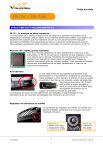
Lien public mis à jour
Le lien public vers votre chat a été mis à jour.
Caractéristiques clés
- Réponse ultra-rapide et grande sensibilité des touches/boutons
- Port USB Host pour le stockage et la personnalisation des sons
- Régulateur de résistance du soufflet pour adapter la réponse
- Simulations d'accordéons réalistes (français, Bayan, italiens classiques)
- Simulations d'orgue avec Virtual ToneWheel
- Sons de percussion pour basses et accords
- Fonction 'Bass to Treble' pour jouer la partie de basses à la main droite
Questions fréquemment posées
Connectez le FBC-7, mettez-le sous tension, puis appuyez sur [BATTERY CHARGER] sur le FBC-7. Attendez que le bouton [BATTERY CHARGER] s’allume en vert.
Appuyez sur le bouton [POWER] pour mettre l'appareil sous tension. Maintenez les boutons SET [◄] et [►] enfoncés pendant 2 secondes.
Le FR-7x peut lire les fichiers audio aux formats MP3 et WAV.
Maintenez le registre [ORCHESTRA] enfoncé et appuyez sur le registre [7] («BS TO TREB»). Utilisez les registres main droite [1]~[14] pour sélectionner le son de basses main droite voulu.